Jedną z najlepszych cech LinkedIn jest to, jak można stworzyć szeroką sieć kontaktów zawodowych. Te kontakty – lub “połączenia”, jak nazywa się je w mediach społecznościowych – to często ludzie, których znasz lub którzy dzielą podobne zainteresowania. Ale jeśli używasz LinkedIn do prospecting, to twoje kontakty mogą być również potencjalnymi prospektami. W takim scenariuszu możesz czasem zadać sobie pytanie: jak wyeksportować kontakty z LinkedIn do Excela lub arkusza kalkulacyjnego?
Dlaczego miałbyś eksportować swoje kontakty z LinkedIn?
LinkedIn może być świetnym źródłem możliwości zawodowych: znalezienie nowej pracy, nauka nowych umiejętności, poszerzanie sieci kontaktów lub poszukiwanie potencjalnych kandydatów to tylko niektóre z możliwości, jakie oferuje LinkedIn.
Jeśli jesteś aktywny na LinkedIn, Twoja książka adresowa jest z pewnością bardzo duża. LinkedIn ustalił limit liczby kontaktów, które możesz mieć: 30 000, co jest dość wysoką liczbą. Jeśli chcesz poprawnie posortować lub zakwalifikować te kontakty, być może będziesz musiał wyeksportować listę, aby przetworzyć ją w Excelu. LinkedIn pozwala eksportować istniejące kontakty w .csv (dla Comma Separated Values, specyficzny typ pliku, który możesz przekonwertować w Excelu), z ich publicznymi informacjami: nazwisko, imię, stanowisko, adres e-mail, itp.
Możesz również wyeksportować kontakty z LinkedIn do Excela, aby zaimportować je do innych platform: na przykład do Gmaila, Hotmaila lub Outlooka, albo do oprogramowania marketingowego, takiego jak CRM. Wtedy będziesz mógł przenieść kontakty na listy mailingowe.
Eksportowanie danych poza LinkedIn pozwoli Ci odzyskać informacje kontaktowe od członków Twojej sieci w pliku Excel.
Jak wyeksportować kontakty z LinkedIn do Excela?
Istnieje bardzo prosty proces, aby wyeksportować swoje kontakty i ich informacje. Wystarczy wykonać te kilka kroków, aby je uzyskać!
-
Połącz się ze swoim kontem na LinkedIn.
Aby wyeksportować swoje kontakty, rzeczywiście będziesz potrzebował aktywnego konta LinkedIn, a także relacji do eksportu. Jeśli nie masz żadnych, lub masz bardzo mało, spróbuj stworzyć nowe kontakty. Wysyłaj im zaproszenia, dodawaj kontakty sugerowane przez platformę… Twórz swoją sieć!
-
Kliknij na zakładkę ” Ja “, w prawym górnym rogu ekranu.
Powinna pojawić się rozwijana lista opcji.
-
Wybierz ” Ustawienia i prywatność “
Klikając na nią, uzyskasz dostęp do wielu opcji LinkedIn. Wśród nich: możliwość przejścia do trybu prywatnego.
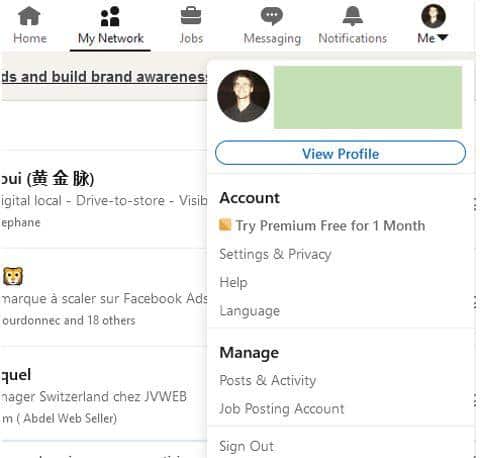
-
Kliknij na zakładkę “Prywatność danych”, a następnie na część “Jak LinkedIn wykorzystuje Twoje dane”.
Otrzymujesz kilka opcji do wyboru.
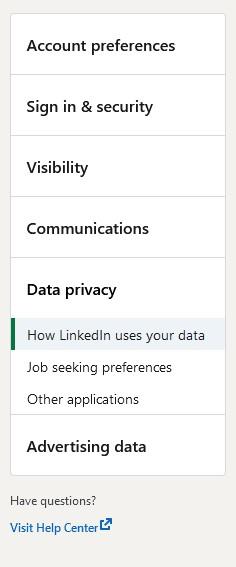
-
Kliknij na “Pobierz kopię swoich danych”
Uzyskasz dostęp do pulpitu nawigacyjnego z kilkoma polami. Pozwalają one wybrać zbiór danych do eksportu.
-
Wybierz opcję “Chcesz coś w szczególności? Zaznacz pliki danych, które najbardziej Cię interesują.”, a następnie wybierz “Connections”. Gdy już to zrobisz, kliknij na “Request Archive”.
Co ważne, możesz wybrać eksport wszystkich danych, jakie LinkedIn ma o tobie: można wybrać relacje, artykuły, zaimportowane kontakty, wiadomości, zaproszenia, profil, rekomendacje i rejestrację. Dzięki temu uzyskasz kompletny zapis danych osobowych, które masz na LinkedIn.
Jeśli chcesz wyeksportować do Excela swoje kompletne dane, LinkedIn daje ci taką możliwość, zaznaczając opcję “Pobierz większe archiwa danych”.
Po kilku minutach żądane przez Ciebie archiwum będzie dostępne do pobrania z LinkedIn w formacie Excel.
Przed pobraniem i utworzeniem pliku csv z Twoimi kontaktami, LinkedIn upewni się, że jesteś osobą, która o to prosi. Wpisz swoje hasło, gdy zostaniesz o to poproszony.
-
Kliknij na ” Pobierz archiwum “, aby pobrać plik .zip z Twoją listą kontaktów.
LinkedIn może przetwarzać dane przez kilka minut, więc bądź cierpliwy. Sprawdź tę samą zakładkę nieco później, jeśli nie widzisz opcji jeszcze: przycisk Eksportuj powinien pojawić się wkrótce. Gdy już tam jest, musisz po prostu kliknąć przycisk, aby pobrać swój plik.
Bądź ostrożny: plik, który pobierzesz to plik .zip zawierający Twój eksport do csv. Musisz wyodrębnić z niego listę kontaktów. Kliknij prawym przyciskiem myszy plik .zip i wybierz ” Wyodrębnij tutaj “, aby uzyskać plik csv z wszystkimi informacjami o kontaktach. Możesz również użyć tego eksportu danych w dowolnym innym programie arkusza kalkulacyjnego.
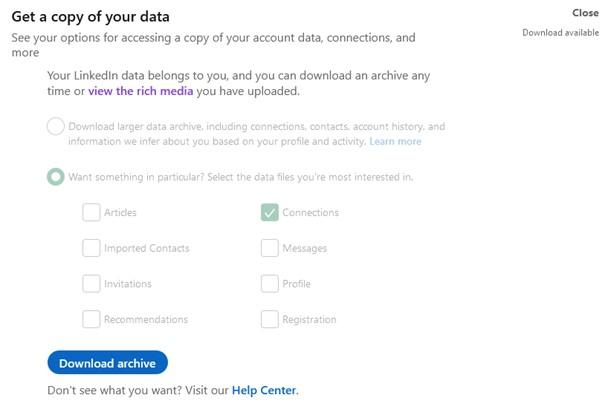
Możesz wyeksportować swoje kontakty z LinkedIn w inny sposób
Możesz także zaimportować swoje kontakty z LinkedIn w nieco inny sposób. Aby to zrobić, przejdź do zakładki “Moja sieć”. To jest zakładka, gdzie zazwyczaj znajdziesz swoje nowe zaproszenia i prośby o dopasowanie. Na górze po lewej stronie, w sekcji “Zarządzaj moją siecią”, znajduje się link “Połączenia”, prowadzący do wszystkich kontaktów w Twojej sieci.
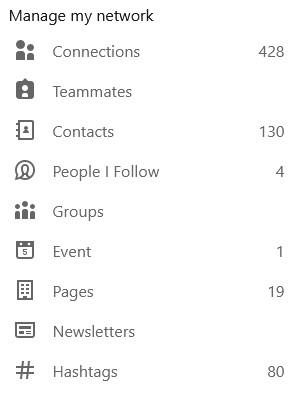
Kliknij na niego, aby przejść do pełnej listy wszystkich swoich relacji. Po prawej stronie, możesz wybrać opcję “Zarządzaj zsynchronizowanymi i importowanymi kontaktami”.
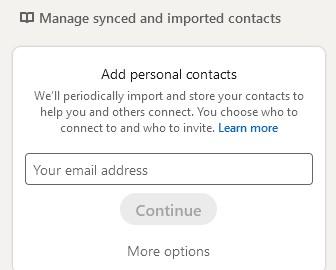
Zaawansowana akcja pozwoli Ci wtedy na eksport kontaktów lub synchronizację kontaktów. Klikając na “Eksportuj kontakty”, zostaniesz przeniesiony do zakładki “Jak LinkedIn wykorzystuje Twoje dane”, którą opisaliśmy wcześniej. Powtórz poprzedni proces z kroku 5, aby wyeksportować swoje dane kontaktowe w pliku Excel. Otrzymasz również swój plik importu w formacie csv.
Masz teraz plik z kontaktami w dobrej i należytej formie! Ta lista kontaktów może być następnie przetwarzana, modyfikowana i ponownie importowana do innych narzędzi, aby spełnić wszystkie Twoje potrzeby. 😜









